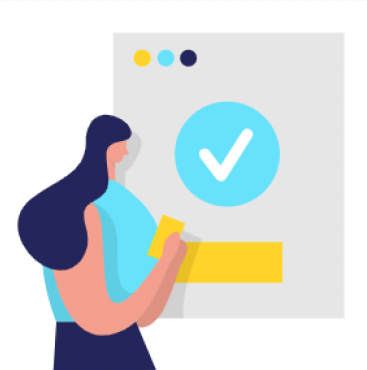Dropboxのショートカット

Dropboxには、いくつものショートカットが搭載されています。ショートカットを活用すればいくつかのステップを省略できるので、作業スピードを格段に速くすることにつながるでしょう。
ここでは、Dropboxのショートカットの作成方法について解説します。
デスクトップにショートカット作成
デスクトップにDropboxのショートカットを作成するためには、まずはDropboxをパソコンにダウンロードする必要があります。
インストールが完了すると、ログインの画面が表示されるので、Googleアカウントかメールアドレスでログインしましょう。
詳細設定の中にDropboxフォルダの場所を選択する項目があります。その中からデスクトップを選択すると、パソコンのデスクトップ上にショートカットが作成されます。
パソコンを開いてすぐにDropboxを利用できるようになるので、デスクトップにショートカットを作成するのはおすすめです。
フォルダ、ファイルのショートカット作成
フォルダやファイルのショートカットを作成すれば、わざわざデスクトップからDropboxを呼び出さなくても即座にファイルを開くことができるので非常に便利です。
ユーザーフォルダ内のDropboxフォルダ内にある、任意のフォルダを右クリックして『ショートカットの作成』を選択しましょう。ファイルのショートカットについても同様の操作です。
これをデスクトップに移動させれば完了です。これで即座にフォルダ内にアクセスできるようになり、作業効率を格段に向上させることができます。
出典:Dropbox フォルダでウェブページのショートカットを保管する | Dropbox ヘルプ
便利なショートカットキー

Dropboxには、作業のスピードを上げる便利なショートカットキーがいくつも用意されています。これらのショートカットキーを使いこなすことで、業務効率を一気に上げることが可能になるのです。
日常的に活用できる、おすすめのショートカットを紹介します。
フォルダ、ファイルの検索
『/』(スラッシュキー)を活用することで、フォルダやファイルの検索をすることができます。スラッシュキーの後に特定のファイル名を入力すると、探しているファイルを一瞬で取り出すことが可能です。
複数ファイルの選択
連続した複数のファイルを選択する場合は、まず1つ目のファイルを選択したままShiftキーを長押しします。そのまま次に選択するファイルをクリックすれば、連続したファイルを取り出すことができます。
さらに連続していないファイルを取り出す場合は、コントロールキーを押したまま必要なファイルを全て選択します。この動作で複数のファイルを取り出すことができるようになります。
絵文字メニューの表示
Dropboxには『Paper』というドキュメント共有サービスがあります。Paperは、文章を作成し、プロジェクトごとにチーム間で共有できる機能を有しています。
Paperにも便利なショートカット機能が搭載されています。例えば絵文字メニューの表示です。ドキュメント作成時に、『:』(コロン)を入力すると様々な絵文字が選択できるので、効果的に活用して資料にメリハリをつけましょう。
日付置換
また、Paperには日付を置き換えるショートカットがあります。『/date』と入力すると現在の日付に置き換えることができます。さらに『/datetime』と入力すると、現在の日付と時刻に置き換えることができます。
これらのショートカットを積極的に活用することで、大幅に作業時間を短縮できるでしょう。
出典:キーボード ショートカット | Dropbox ヘルプ
デスクトップも同期できる

普段から複数台のパソコンを利用して作業している場合は、Dropboxを使えばデスクトップを複数のパソコンで同期することができます。作業ごとに使用するパソコンを変える場合に、データを移動させる必要はありません。
デスクトップの同期方法
ここでは、Dropboxを使ってWindowsのデスクトップを同期する方法を紹介します。まず、Dropboxフォルダ内に『デスクトップ』というフォルダを作っておきます。
マイコンピュータを開き、デスクトップフォルダのプロパティを開きます。場所タブをクリックし移動をクリックしてください。
Dropboxフォルダ内の『デスクトップ』フォルダを選択したら、OKボタンをクリックします。これで移動先にデスクトップを収納することができます。
他のパソコンでも同じ作業をすれば、デスクトップを同期して利用できるようになるのです。
まとめ
Dropboxは非常に完成度の高いストレージサービスとして、いまだに進化を続けています。ショートカット機能も豊富に用意されており、これらを使いこなすことができればDropboxの性能をさらに引き出すことができるのです。
ショートカットの機能をできるだけ多く習得して、業務効率を高めつつパソコン作業に取り組みましょう。